如何在Chrome中管理网站权限控制数据访问
详情介绍

一、打开Chrome浏览器并访问设置
1. 启动Chrome浏览器:首先,确保您已经安装了最新版本的Chrome浏览器,并双击图标启动它。
2. 进入设置页面:点击浏览器右上角的三点菜单(即“更多”选项),在下拉菜单中选择“设置”,这将带您进入Chrome的设置页面。
二、导航至隐私和安全设置
1. 找到隐私与安全选项:在设置页面中,滚动至页面底部,点击“隐私和安全”部分。这是管理网站权限的主要区域。
2. 查看各项隐私设置:在“隐私和安全”下,您会看到多个与网站权限相关的选项,如“网站设置”、“Cookies和其他网站数据”等。
三、管理网站权限
1. 调整具体网站权限:
- 点击“网站设置”:这里列出了所有与网站权限相关的详细设置,包括摄像头、麦克风、位置、通知等。
- 选择特定权限进行管理:例如,如果您想管理某个网站的摄像头访问权限,点击“摄像头”选项,然后可以通过搜索或滚动找到对应的网站,并设置其权限为“允许”、“拒绝”或“询问”。
2. 清除浏览数据:
- 定期清理数据:为了进一步保护隐私,建议定期清理浏览数据,如Cookies、缓存、历史记录等。在“隐私和安全”部分,找到“清除浏览数据”选项,选择要清除的数据类型和时间范围,然后点击“清除数据”。
3. 使用隐身模式:
- 开启隐身窗口:如果您希望在不保存任何浏览记录的情况下上网,可以使用Chrome的隐身模式。在设置页面中,找到“新建隐身窗口”选项,点击即可开启一个新的无痕浏览窗口。
四、利用高级功能增强隐私保护
1. 启用安全浏览技术:
- 安全浏览设置:在“隐私和安全”下,确保“安全浏览”功能已开启。这可以帮助Chrome检测并阻止恶意网站和下载。
2. 安装扩展程序:
- 隐私保护扩展:Chrome Web Store提供了许多隐私保护相关的扩展程序,如广告拦截器、反追踪工具等。您可以根据需要安装这些扩展,以进一步增强隐私保护。
通过以上步骤,您可以在Chrome浏览器中有效地管理网站权限,控制数据访问,从而更好地保护自己的隐私和安全。请记得定期检查和更新您的隐私设置,以适应不断变化的网络环境。
继续阅读
谷歌浏览器下载任务重复的修复与管理
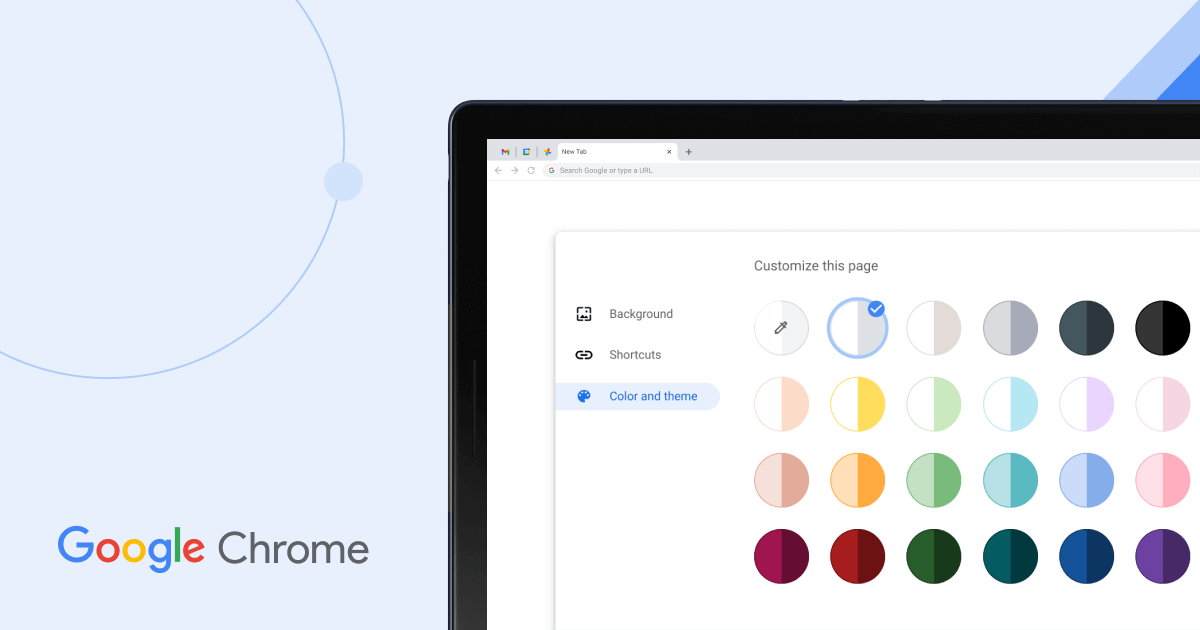 介绍谷歌浏览器下载任务出现重复的原因及对应的修复与管理方法,避免资源浪费。
介绍谷歌浏览器下载任务出现重复的原因及对应的修复与管理方法,避免资源浪费。
如何通过Google Chrome减少图片加载时的阻塞问题
 图片加载时的阻塞会导致页面显示不完整。本文将探讨如何在Google Chrome中通过优化图片加载顺序、使用懒加载等技术,减少图片加载时的阻塞问题,让页面能够更流畅地呈现给用户。
图片加载时的阻塞会导致页面显示不完整。本文将探讨如何在Google Chrome中通过优化图片加载顺序、使用懒加载等技术,减少图片加载时的阻塞问题,让页面能够更流畅地呈现给用户。
如何在Chrome浏览器中配置多个账户
 配置Chrome浏览器中的多个账户,方便在个人和工作账户间切换。通过Chrome的用户管理功能,用户可以在不同账户之间无缝切换,保持数据的独立性和安全性。
配置Chrome浏览器中的多个账户,方便在个人和工作账户间切换。通过Chrome的用户管理功能,用户可以在不同账户之间无缝切换,保持数据的独立性和安全性。
如何通过Google Chrome提升网页中的媒体加载效果
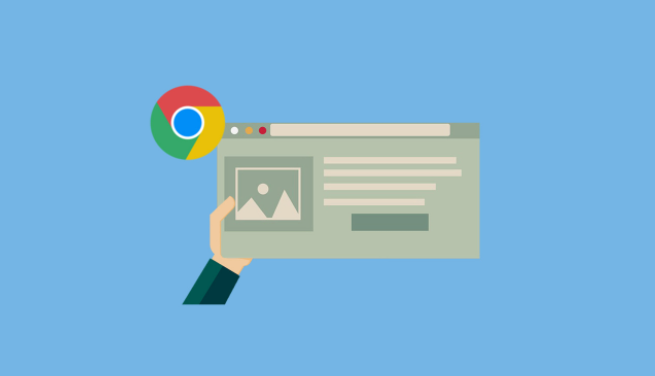 探讨在Google Chrome浏览器下,针对音频、视频等媒体资源,通过优化格式转换、采用流式传输以及合理设置缓存等方法,全面提升媒体资源的加载效果,为用户带来更加丰富的多媒体体验。
探讨在Google Chrome浏览器下,针对音频、视频等媒体资源,通过优化格式转换、采用流式传输以及合理设置缓存等方法,全面提升媒体资源的加载效果,为用户带来更加丰富的多媒体体验。
